
Tabla de contenido:
- Autor John Day [email protected].
- Public 2024-01-30 08:40.
- Última modificación 2025-01-23 14:39.

¡¡¡Hola, todos!!! Bienvenido a mi primer Instructable. He sido un gran fanático del juego Jumping Dinosaur, así que intenté construir un juego similar con la ayuda de un Arduino UNO y una pantalla LCD. Este es un proyecto interesante y solo requiere un esfuerzo de aproximadamente 2-3 horas.
Paso 1: COMPONENTES REQUERIDOS

- Arduino UNO
- IDE ARDUINO (https://www.arduino.cc/en/main/software)
- LCD 16 * 2
- Tablero de circuitos
- Resistencia 220 ohmios
- Botón pulsador (12 mm) (configuración desplegable)
- Cables de puente macho a macho
- Potenciómetro
Paso 2: CONEXIONES
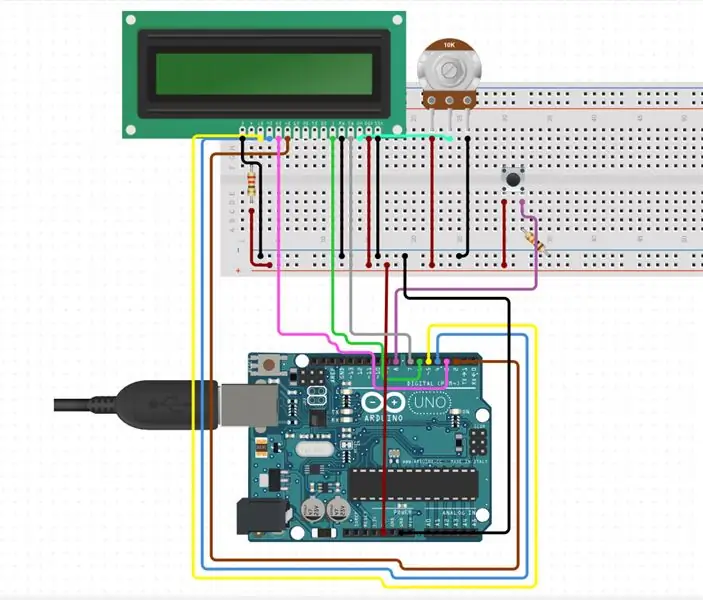

Use un cable de conexión largo para conectar la señal de 5V en el Arduino al extremo izquierdo de la fila roja en la parte superior de la placa de pruebas.
- Use un cable de conexión largo para conectar la señal GND en el extremo izquierdo de la fila negra (o azul en algunas placas de prueba) en la parte superior de la placa de pruebas.
- El módulo LCD (pantalla de cristal líquido) tiene un cabezal macho de 16 pines en la parte inferior. Conéctelo a la placa de pruebas como se muestra en la imagen. Todas las señales electrónicas que alimentan y controlan la pantalla LCD pasan por este encabezado.
- Estos pines son (de izquierda a derecha):
- GND - señal de tierra de potencia
- VCC - señal de potencia positiva
- V0 - ajuste de contraste
- RS - seleccionar registro
- R / W - selección de lectura / escritura
- E - señal de habilitación de operación
- DB0 - bit de datos 0 (no se usa aquí)
- DB1 - bit de datos 1 (no se usa aquí)
- DB2 - bit de datos 2 (no se usa aquí)
- DB3 - bit de datos 3 (no se usa aquí)
- DB4 - bit de datos 4
- DB5 - bit de datos 5
- DB6 - bit de datos 6
- DB7 - bit de datos 7
- LED + - retroiluminación LED positiva
- LED- - retroiluminación LED negativo
- Usando cables de conexión cortos, conecte GND y LED- (pines 1 y 16) a la fila negra en la parte superior.
- De manera similar, conecte VCC (pin 2) a la fila roja en la parte superior con un cable de conexión corto.
- Doble los cables de la resistencia de 220 Ω (bandas de color rojo-rojo-marrón) y conéctelo entre el LED + y la fila roja en la parte superior de la placa.
- Use cables de conexión más largos para hacer el resto de las conexiones:
- Conecte DB7 al pin 3 de Arduino
- Conecte DB6 al pin 4 de Arduino
- Conecte DB5 al pin 5 de Arduino
- Conecte DB4 al pin 6 de Arduino
- Conecte E al pin 9 de Arduino
- Conecte R / W al pin 10 de Arduino (o a la fila negra en la parte superior de la placa)
- Conecte RS al pin 11 de Arduino
- Conecte V0 al pin 12 de Arduino (o a la fila negra en la parte superior de la placa de pruebas)
- Enchufe el botón pulsador en algún lugar a la izquierda de la pantalla LCD, a ambos lados del canal que corre a lo largo del centro de la placa de pruebas (vea la imagen de arriba).
- Conecte uno de los dos pines superiores del botón a la fila negra en la parte superior de la placa con un cable de conexión corto.
- Conecte el otro pin en la parte superior del botón al pin 2 del Arduino.
Recomendado:
Oficina con pilas. Sistema solar con paneles solares y turbina eólica con conmutación automática Este / Oeste: 11 pasos (con imágenes)

Oficina con pilas. Sistema solar con paneles solares y turbina eólica con conmutación automática de este a oeste: El proyecto: Una oficina de 200 pies cuadrados debe funcionar con baterías. La oficina también debe contener todos los controladores, baterías y componentes necesarios para este sistema. La energía solar y eólica cargará las baterías. Hay un pequeño problema de solo
A Hearing Jumping Jack, versión del acelerador de TPU de Google Coral: 4 pasos

Un Hearing Jumping Jack, versión del acelerador de TPU de Google Coral: mueve sus extremidades, escucha tus órdenes, ¡es impulsado por la última tecnología de aprendizaje automático! El "Hearing Jumping Jack" es un simple salto electromecánico, impulsado por dos micro servos y un engranaje muy simple, que tiene LEDs como "ojos". Eso
Reactor de arco de Iron Man que pulsa con el latido de tu corazón: 5 pasos (con imágenes)

Reactor de arco de Iron Man que pulsa con el latido de tu corazón: Hay muchos reactores de arco de bricolaje que se ven muy bien. Algunos también parecen realistas. Pero, ¿por qué construir algo que se parezca a eso y no haga nada? Bueno, este reactor de arco no va a proteger tu corazón usando electromag
Jumping Halloween Spider: 7 pasos (con imágenes)

Jumping Halloween Spider: Halloween se acerca rápidamente, y ¿qué es más divertido durante estas escalofriantes vacaciones que asustar a amigos y familiares? Esta araña colgará de cualquier estructura en un silencio inquietante hasta que detecte movimiento, ¡y luego atacará! Este es un proyecto simple que usa un
Iron Man de baja poli con tiras de LED controladas por wifi: 8 pasos (con imágenes)

Iron Man de baja poli con tiras de LED controladas por wifi: esta obra de arte de pared interactiva mide aproximadamente 39 " alto y 24 " amplio. Corté la madera con láser en el Student Makerspace de la Universidad de Clemson, luego pinté a mano todos los triángulos e instalé las luces en la parte posterior. Este instructable
